Windows Explorer, auch Windows Explorer genannt, ist ein Datei- und Ordnertool, das in jeder Windows-Version, einschließlich Windows 11, verfügbar ist. Der Windows Explorer wird zum Durchsuchen interner und externer Festplatten, Ordner und aller Arten von Dateien auf Ihrem PC verwendet.
Standardmäßig wird der Windows Explorer in Windows mit mittleren oder Standardberechtigungen geöffnet. Wenn Sie sich jedoch als Administrator bei Windows anmelden, wird der Windows Explorer mit geöffnet volle Rechte. Aber normalerweise melden sich Windows-Benutzer nicht damit an ihrem PC an Administratorkonto.
Wenn Sie also nicht als Administrator angemeldet sind, aber aus irgendeinem Grund Windows Explorer Wenn Sie mit Administratorrechten öffnen möchten, erfahren Sie in diesem Artikel, wie das geht.
Führen Sie den Windows Explorer als Administrator aus
Öffnen Sie den Windows Explorer und gehen Sie zum Ordner c:\Windows\. Suchen Sie nach explorer.exe und klicken Sie mit der rechten Maustaste auf explorer.exe. Klicken Sie im Menü auf „Als Administrator ausführen“.
Die zweite Möglichkeit, den Windows Explorer mit Administratorrechten zu öffnen, ist per Aufgabenmanagement öffnen. Klicken Sie mit der rechten Maustaste auf die Startschaltfläche und klicken Sie im Menü auf Task-Manager.
Klicken Sie im Task-Manager auf Datei und dann auf Neue Aufgabe ausführen. Geben Sie im Ausführungsfenster „explorer.exe“ ein und aktivieren Sie „Diese Aufgabe mit Administratorrechten erstellen“.
Ich hoffe, das hat Ihnen geholfen. Vielen Dank fürs Lesen!

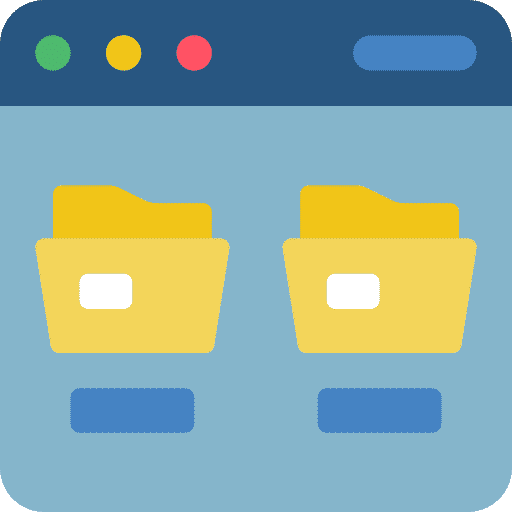
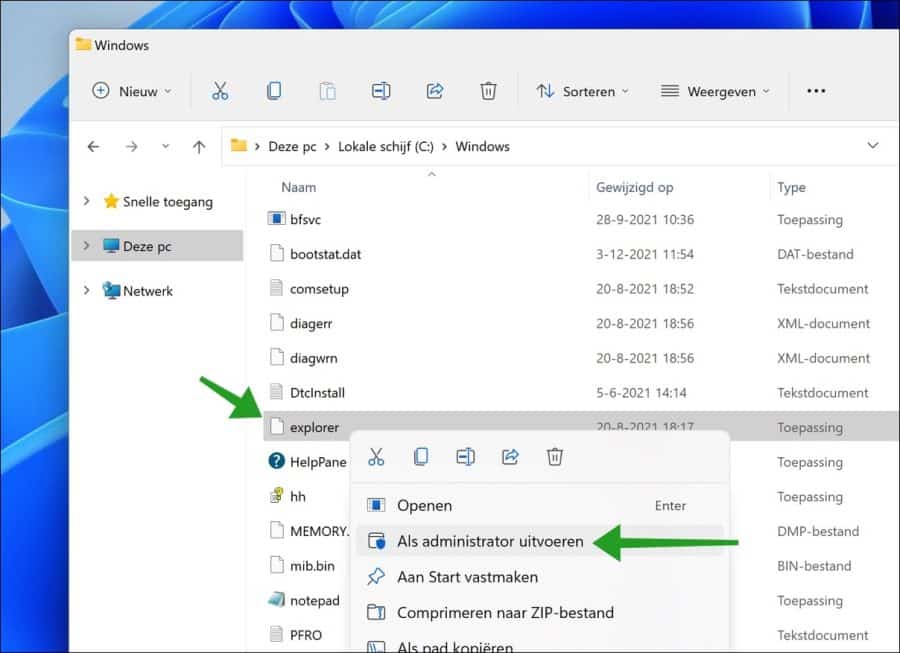
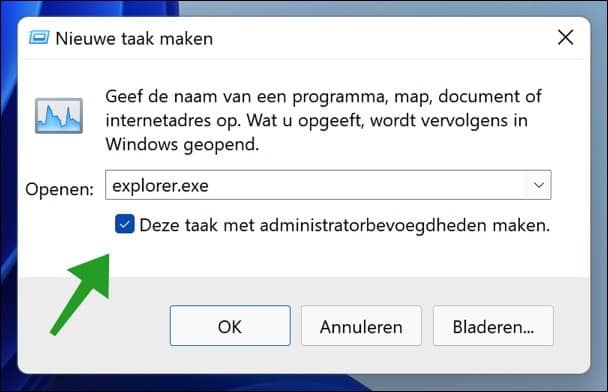
Alte Windows-Ordner, in denen sich früher eine Windows-Installation befand, sowie die zugehörigen Benutzerordner. Die Installation ist nicht mehr aktiv, die aktive Version befindet sich auf einem anderen Datenträger
Hallo, das klingt nach einer Partition, die Sie über die Datenträgerverwaltung löschen können. Es kommt darauf an, dass Sie „andere Festplatte“, physische Festplatte oder Festplattenbuchstaben, aber dieselbe Festplatte angeben. Probieren Sie die Datenträgerverwaltung aus und prüfen Sie, ob es sich um eine Partition handelt.
Wenn es sich um „Windows.old“ handelt, nach einem Upgrade von beispielsweise Windows 10 auf 11. Dann können Sie das Programm „Disk Cleanup“ verwenden.
https://support.microsoft.com/nl-nl/windows/schijfopschoning-in-windows-8a96ff42-5751-39ad-23d6-434b4d5b9a68Viel Glück!
Auf meinem Computer versuche ich, einige Ordner aus einer alten Windows-Installation zu löschen. Ohne Administratorrechte darf ich das offenbar nicht machen. Trotz der Tipps, den Explorer als Administrator zu öffnen, funktioniert es nicht. Ich erhalte ständig die Meldung, dass ich nicht über die entsprechenden Rechte verfüge. Wie soll das gehen?
Hallo, um welche Ordner handelt es sich?